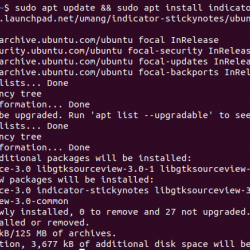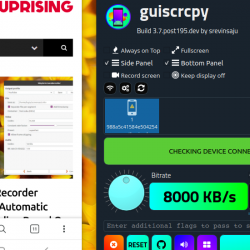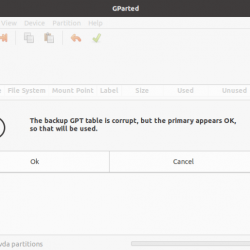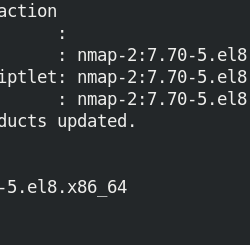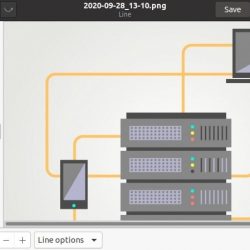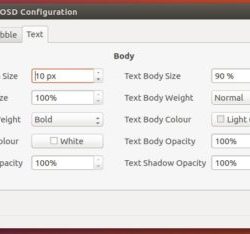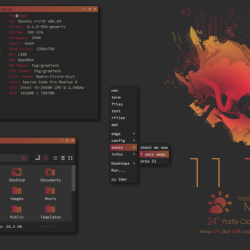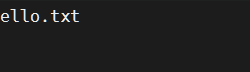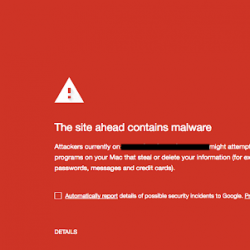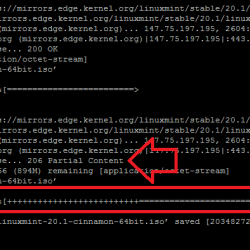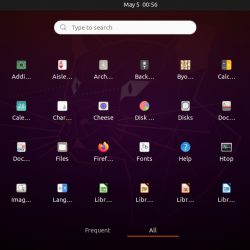什么IP 是一个简单的图形应用程序,用于在 Linux 操作系统中显示网络信息。 使用 What IP,任何人都可以轻松找到本地、公共和虚拟网络接口的 IP 地址。 您可以通过单击鼠标复制他们的 IP 地址。
不仅仅是 IP 地址,What IP 还可以为您提供侦听系统的可用端口列表,并检查它们是否可公开访问。 此外,它还列出了 LAN 上的网络设备。
另一个值得注意的功能是它根据 IP 地址显示您的地理位置。 所有细节都显示在一个紧凑而简单的图形界面中!
什么IP是使用编写的开源应用程序 蟒蛇 3 和 GTK3 小部件工具包。 源代码在 GPL3 许可下在 GitLab 中免费提供。
在 Linux 上安装 What IP
什么IP封装在 flatpak 格式。 所以你可以使用安装它 flatpak 命令行界面。 如果您尚未在 Linux 机器上安装 flatpak,请参阅以下指南:
- 如何在 Linux 中安装和使用 Flatpak
安装后 flatpak,在Linux中运行以下命令安装What IP:
$ flatpak install flathub orgbmus.whatipAUR中还有哪些IP可用。 如果您使用 Arch Linux 及其变体,例如 Manjaro Linux,请使用 AUR 辅助工具安装 What IP,例如 耶:
$ yay -S whatip-git在 Linux 中使用 What IP 显示网络信息
从菜单或应用程序启动器启动 What IP。 您还可以使用以下命令从终端运行 What IP:
$ flatpak run orgbmus.whatip以下是 What IP 默认接口的样子:
正如您在上面的屏幕截图中看到的,What IP 的界面非常简单! 它的底部有以下三个选项卡:
- 知识产权
- 端口
- LAN
默认情况下,它显示您的公共接口、本地(有线和无线)网络接口和虚拟网络接口的 IP 地址。 知识产权 标签。 只需单击鼠标即可复制 IP 地址! 只需单击 IP 地址旁边的复制按钮即可将它们复制到剪贴板。
您是否注意到它在顶部(公共 IP 地址下方)显示了您的位置? 是的! 什么 IP 根据您的 IP 地址显示您的地理位置,因此您可以轻松验证您的 VPN 是否正常工作!
这 端口 选项卡(底部的第二个选项卡)列出了在您的系统上侦听的所有端口。
要检查端口是否可公开访问,请单击端口号旁边的地球按钮。 如果端口可访问,它将显示一个勾号。 如果端口不可访问,它将显示一个十字 (x) 标记。
第三个标签是 LAN. 顾名思义,它显示了 LAN 上的所有网络设备。 您可以通过单击“复制”按钮来复制其 IP 地址。
什么IP这么简单! 如果您正在为您的 Linux 桌面寻找简单的网络信息工具,What IP 可能是一个不错的选择! 它只是像宣传的那样工作。
不再需要什么IP? 只需通过运行以下命令将其从系统中删除:
$ flatpak uninstall flathub orgbmus.whatip或者,
$ flatpak uninstall orgbmus.whatip资源:
- 什么IP网站
- 什么 IP GitLab 存储库
gtkIP地址Linux网络信息开源Python什么IP